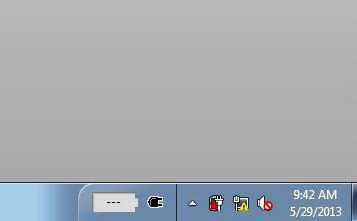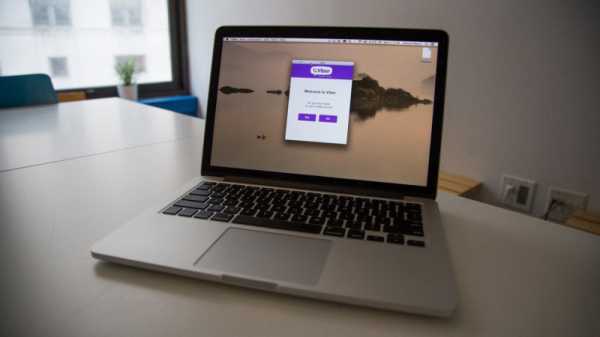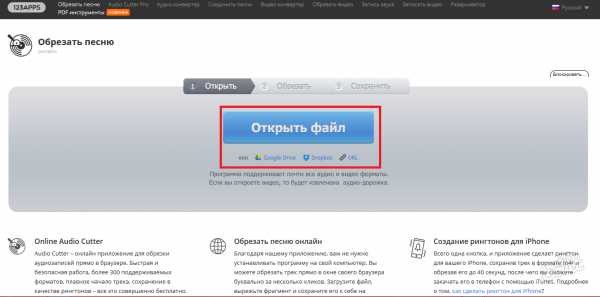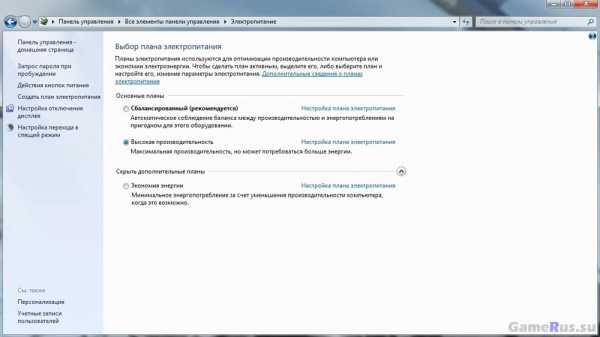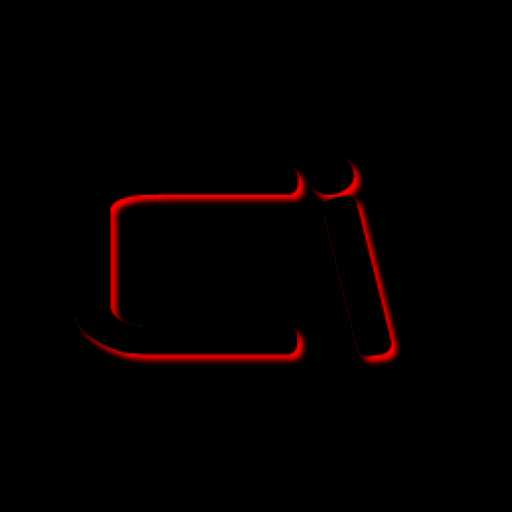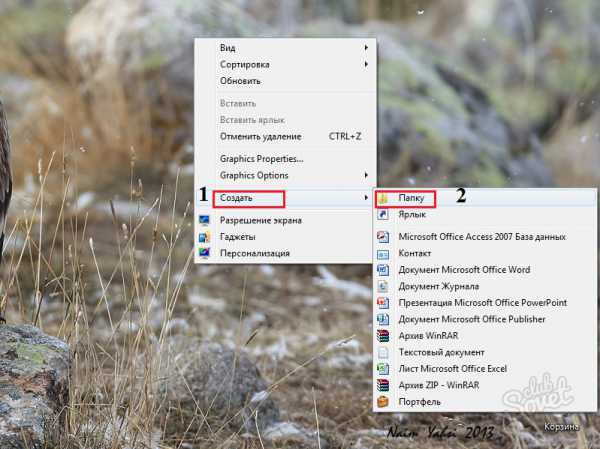Как удалить историю на компьютере
Как удалить историю посещения сайтов
Мотивы удаления истории посещения сайтов на компьютере могут быть очень разными, но это личное право каждого пользователя — удалить либо же оставить информацию о интересующих вас сайтах в памяти браузера.
1
Рассмотрим удаление истории посещений сайтов на примере двух популярных программ, используемых для поиска информации в сети интернет, это: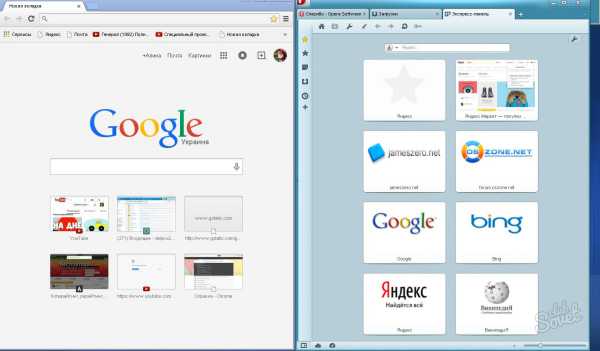
2
Программа Google Chrom очень быстро оставила позади всех конкурентов благодаря своим широким коммуникационным возможностям, а также функции автоматического перевода страниц. Чтобы удалить историю посещения сайтов, первым делом мы открываем поисковую систему такими действиями:- наводим курсор на значок программы;
- двойным щелчком левой кнопки мыши открываем Google Chrom;
- или кликаем один раз правой кнопкой мыши на значке браузера — появится контекстное меню, выбираем команду <открыть>.
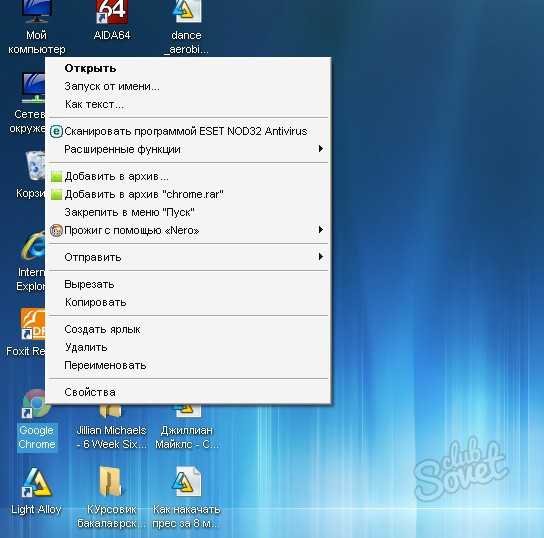
2
Откроется стандартное диалоговое окно Google Сhrom. Наводим курсор мыши в левый верхний угол — там вы увидите три полоски, так обозначена иконка настроек в этом браузере. Нажимаем на них. Появится меню настройки, выбираем из списка опцию <история> .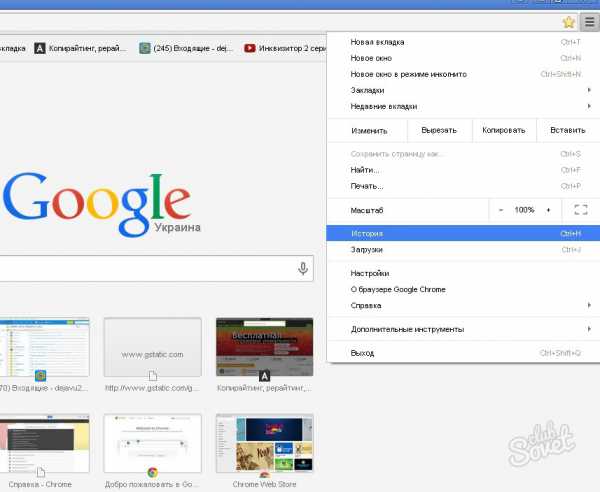
3
На весь экран развернется ваша история посещения сайтов, а над списком сохраняемых ссылок на посещаемые сайты будет две кнопки:- очистить историю;
- удалить выбранные элементы (кнопка неактивна).
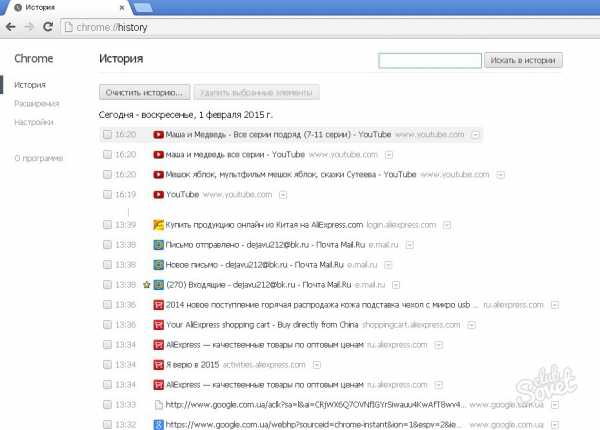
4
Выполнив команду <очистить историю>, на ваш экран монитора высветится небольшое окошко с уточнением, за какой период времени вы хотите совершить удаление посещаемых сайтов. Ставите флажок напротив желаемого промежутка времени, а также выбираете элементы для удаления. После команды <очистить историю> автоматически открывается меню настройки работы браузера Google Сhrom.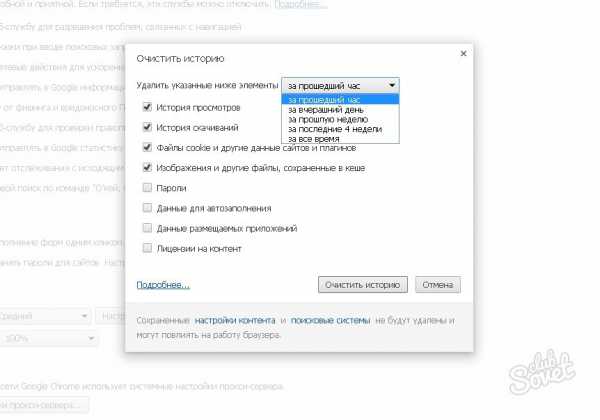
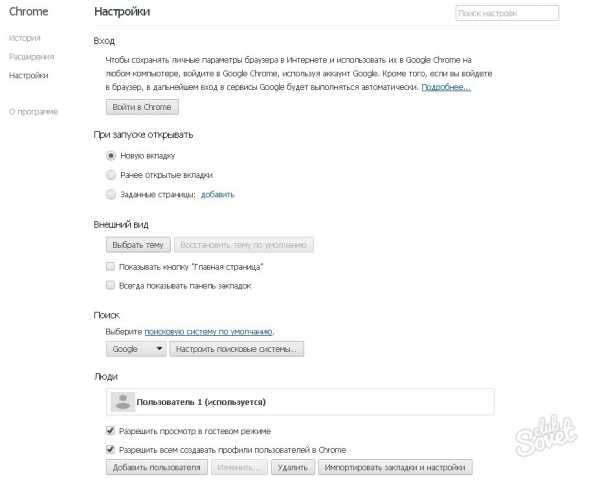
5
Если вы хотите удалить только некоторые сайты, то выбираете пару ссылок на эти страницы, и вторая кнопка <удалить выбранные элементы> становится активна. Нажимаем на нее, и удаление выполняется.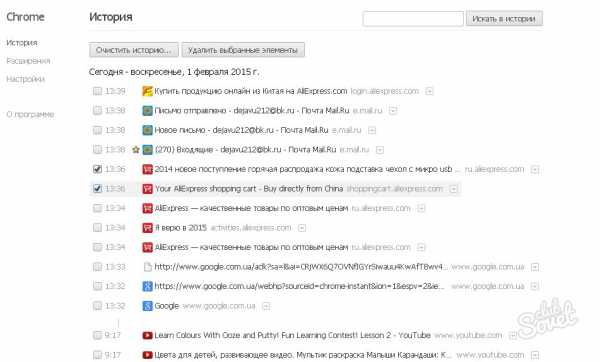
6
Теперь рассмотрим, как очистить историю посещения сайтов в поисковой системе Opera. Наводим курсор мыши на значок программы, открываем ее двойным щелчком левой кнопки мыши, или один раз правой кнопкой — высветится меню, выбираем Открыть.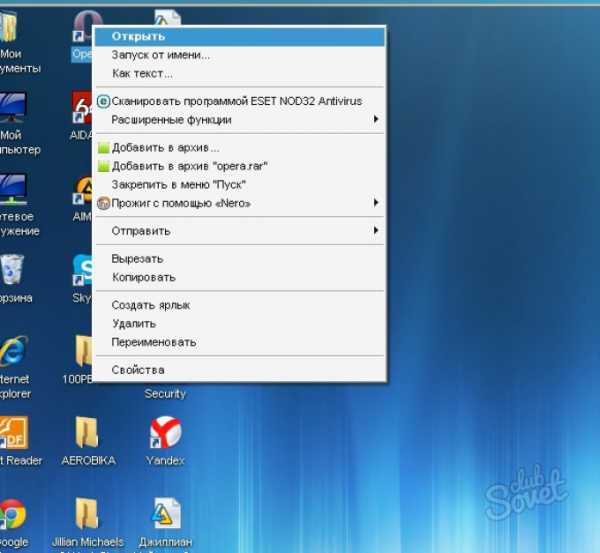
7
Браузер Opera откроется. Смотрим в левый верхний угол открытого окна программы. В последних версиях значок Настройки имеет вид маленького гаечного ключа. Нажимаем на него — покажется меню настроек.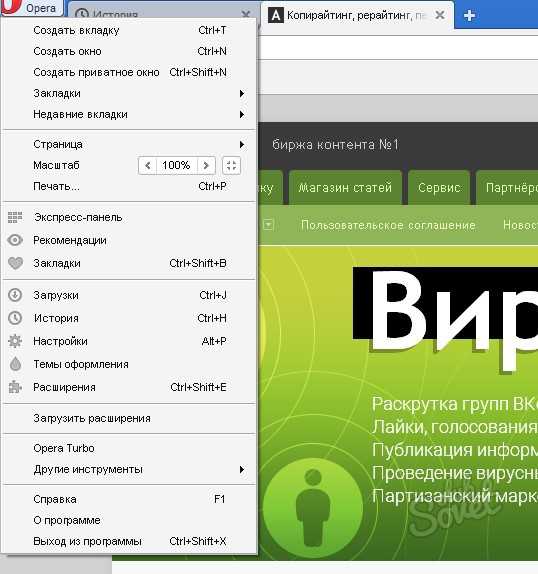
8
Ищем в списке опцию История. Нажимаем на нее левой кнопкой мыши один раз — история посещения сайтов развернется в ширину открытого окна. В правом верхнем углу будет активная кнопка Очистить историю. Выполняем эту команду.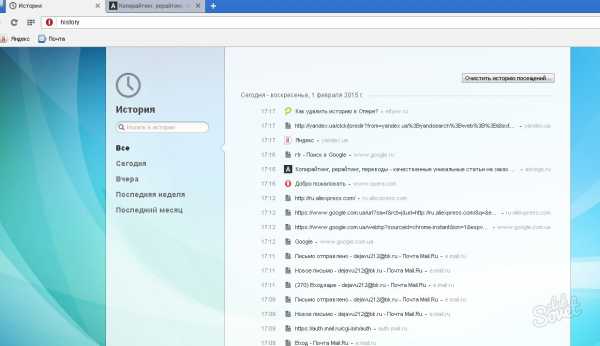
9
Покажется маленькое окошко с уточнением того, что вы хотите удалить — ставите флажок там, где считаете нужным. Также выбираете промежуток времени, за который должно произойти удаление. После выбора предложенных опций нажимаете Очистить историю, и происходит удаление по заданным вами параметрам. После этих команд вы автоматически окажетесь на главной странице поисковой системы Opera.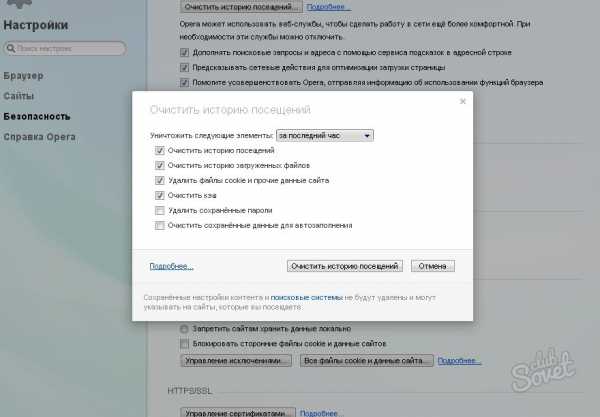
Теперь вы знаете, как на примере этих двух поисковых систем просмотреть и навсегда скрыть от любопытных глаз посещаемые вами страницы. Особенно актуальны будут эти навыки, если у вашего компьютера есть и другие пользователи, кроме вас.
SovetClub.ru
История просмотра. Как ее посмотреть и очистить
Все люди по своей природе очень любопытны. Поэтому им всегда очень интересно знать, что делают другие за персональным компьютером. Посмотреть историю просмотров можно несколькими способами. Здесь все зависит от того, что конкретно вам нужно. Можно посмотреть историю просмотра страниц в интернете или отследить, какую вел человек переписку, и так далее. Можно увидеть, какие программы запускались на компьютере, какова история просмотра сайтов.

Может возникнуть и другая ситуация. Например, вы прочитали какую-то интересную статью в интернете. Она вам понравилась, но вы не добавили ее в избранное. Заново найти эту страницу не получилось, особенно если попали на нее совершенно случайно. Вот в такой ситуации и необходима история просмотра. В ней можно увидеть список всех посещенных интернет-проектов. В браузере история просмотра включает в себя кеш браузера и cookies.
Как просмотреть удаленную историю посещений
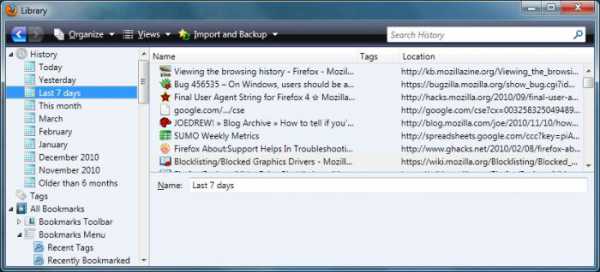
Для того чтобы узнать историю просмотра сайтов, можно воспользоваться специальной программой. Например: DiscDigger, Easy File Undelete, Recuva. После скачивания и установки программу нужно запустить и найти специальный файл под названием Places, у которого расширение sqlite. Это и есть история просмотра интернет-проектов.
Необходимо знать, что если пользователь удалил такой список при помощи специализированных программ, то восстановить его будет очень трудно. В таком случае история просмотра будет утеряна навсегда.
Для ознакомления с ней в браузере необходимо нажать сочетание клавиш Ctrl+H. Вся история сохраняется в памяти персонального ПК в виде файлов. Когда вы удаляете ее, вы, другими словами, удаляете определенные файлы с жесткого диска. Нужно только знать, где они расположены.

Если используется браузер Explorer, то данный файл находится вот здесь: C:\Users\пользователь\AppData\Local\Microsoft\Windows\History
В браузере Firefox: C:\Users\пользователь\AppData\Roaming\Mozilla\Firefox\Profiles\
В Google Chrome файл располагается вот здесь: C:\Users\пользователь\AppData\Local\Google\Chrome\User Data\Default
Здесь необходимо произвести замену «пользователя» на имя того, чья история нам нужна.
Еще одна интересная программа для просмотра истории
Рассмотрим еще один вариант, при помощи которого можно посмотреть историю. Для этого можно воспользоваться программой под названием Punto Switcher. Данная программа имеет очень удобную функцию. Она называется "Ведение дневника". Именно там происходит запись всего того, что пользователь делал на своем ПК. Для того чтобы такой доступ был только у вас, можно установить на него пароль. Необходимо помнить, что данный файл нужно периодически очищать, иначе программа может работать неправильно.
Как удалить историю просмотров сайтов
Любой установленный на компьютере браузер ведет историю посещений и перемещений пользователей в интернете. Это происходит по умолчанию и доступно для просмотра кому угодно. Если же необходимо эти записи удалить, сам браузер предоставляет такую возможность.

Рассмотрим, как это сделать в самых популярных браузерах
- Если необходимо очистить историю в браузере Opera, то следует выполнить такие действия. Открываем меню браузера и находим раздел «Настройки». Здесь нужно выбрать опцию «Удалить личные данные». В окне настроек установки по умолчанию скрыты. Их необходимо развернуть, кликнув на ссылку «Детальная настройка». Нужно установить галочку напротив пункта «Очищение истории посещенных страниц». Также надо внимательно посмотреть, чтобы не удалить что-то необходимое.
- В Firefox поступаем так. Находим раздел под названием «Инструменты», и там нам будет нужна строка «Настройки». Откроется новое окно, и в нем нам понадобится закладка «Приватность». В ней кликаем на «Очистить сразу». Далее произойдет открытие окна под названием «Удаление ненужных данных». В нем проверяем, чтобы была метка на пункте журнала посещений. Выбираем то, что необходимо удалить, и нажимаем на кнопку «Удалить».
- Если у вас установлен Explorer, в нем история названа «Журнал обозревателя». Чтобы туда попасть, необходимо в меню найти раздел под названием «Сервис» и там выбрать строчку «Удалить журнал». После этого откроется новое окошко, и там находим «Удалить историю».
- В браузере Google Chrome можно сделать так: использовать комбинацию кнопок Ctrl+Shift+Del. А можно поступить по-другому. Переходим в раздел «Инструменты» и находим кнопку «Удаление данных о просмотренных документах». Браузер удаляет историю на глубину, которую можно указать самостоятельно. Это можно сделать в раскрывающемся списке. Ставим галочку у пункта «Очистить историю» и кликаем на кнопку удаления.
- Если вы используете браузер Safari, то в нем существует отдельный раздел, который называется "История". Находится он в меню браузера.
Как удалить историю в "Яндексе"
"Яндекс" тоже предоставляет много возможностей для пользователей. Он сохраняет каждый посещенный интернет-проект. Если необходимо, можно посмотреть как историю посещений, так и историю загрузок.
Для удаления посещенных интернет-страниц открываем браузер и кликаем на значок, который похож на гаечный ключ. Находится он справа вверху после адресной строки. Здесь находим пункт «История», и там будет список всех посещенных страниц. Ставим галочку на тех страницах, что нужно удалить, и удаляем их.
fb.ru
Как удалить историю браузера?
При просмотре сайтов в интернете, каждый из них сохраняется в истории вашего браузера. Для экономии места на жестком диске, или чтобы скрыть от посторонних глаз просмотренные страницы, пользователи могут найти ее и удалить необходимые страницы или всю историю интернета. Дальше показано, как это сделать в разных браузерах.
Очистка истории в Mozilla Firefox
Просмотр истории
Нажмите Ctrl+H, чтобы открыть бар истории в левой части окна.
или
Нажмите на кнопку «Журнал» в верхней части окна.
Удаление истории
Нажмите сочетание клавиш Ctrl+Shift+Delete, чтобы открыть окно очистки истории, поставьте галочки в нужных местах и нажмите «Очисть сейчас».

Совет: Если вы не видите меню «Файл», «Журнал», «Вид»… нажмите клавишу Alt.
Удаление истории в браузере Google Chrome
Просмотр истории
Нажмите сочетание клавиш Ctrl + H, чтобы открыть вкладку истории.
или
Нажмите на иконку "меню", которая находится в верхней правой части окна браузера, а затем нажмите кнопку «История».
Удаление истории
Нажмите сочетание клавиш CTRL + SHIFT + DEL, чтобы открыть окно очистки истории.
или
Вверху вкладки истории нажмите на кнопку «Очистить историю…»
Выберите, за какой период вы хотите удалить историю. Вы можете выбрать:
- за прошедший час
- за вчерашний день
- за прошлую неделю
- за последние 4 недели
- за все время
Выберите типы истории, которые вы хотели бы удалить:
- Очистить историю просмотров
- Очистить историю загрузок
- Очистить кэш
- Очистить файлы cookie и другие данные сайтов и подключаемых модулей
- Очистить сохраненные пароли
- Очистить сохраненные данные автозаполнения форм
Затем нажмите кнопку «Очистить историю»
Удаление истории в браузере Opera
Просмотр истории
Нажмите сочетание клавиш Ctrl + H, чтобы открыть блок истории в левой части окна браузера.
или
Нажмите сочетание клавиш CTRL + SHIFT + DEL, чтобы открыть историю в новой вкладке.
Удаление истории
Пользователи Оперы могут удалить свою историю, нажав на меню «Инструменты» - «Общие настройки» (или Ctrl+F12), на вкладке «Расширенные» выберите «История». Нажмите кнопку «Очистить» и затем «ОК». Кроме того, можно выбрать функцию "Очищать при выходе", если Вы хотите чтобы очистка истории происходила каждый раз, когда Вы выходите из браузера.
Удаление истории в Microsoft Internet Explorer
Просмотр истории
Нажмите сочетание клавиш Ctrl + H или Ctrl+Shift+H, чтобы открыть блок истории в левой части окна браузера.
Удаление истории
Нажмите сочетание клавиш CTRL + SHIFT + DEL или меню «Сервис» «Удалить журнал обозревателя…», чтобы открыть окно «Удаление истории обзора».
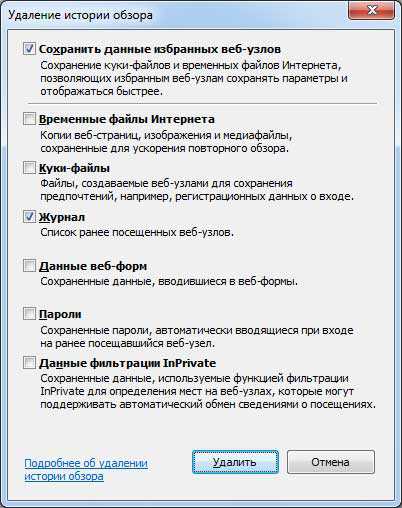
Выберите типы истории, которые вы хотели бы удалить и нажмите кнопку «Удалить»
Совет: Пользователям, использующим Internet Explorer 7.0 и выше, необходимо нажать кнопку «Alt» для доступа к меню «Файл».
Дата: 30.04.2012 Автор/Переводчик: Linchak
Комментарий добавил(а): Паша
Дата: 02.05.2012 00:00
Спасибо большое, за статью, очень помогло, Дмитрий держать в том же духе! =РПожалуйста, буду стараться!
Комментарий добавил(а): виктор мороз
Дата: 03.05.2012 00:00
Большое,большое спасибо от человека которому уже уже за 70 лет.Пожалуйста
Комментарий добавил(а): Razor95
Дата: 05.07.2012 00:00
Отличная статья! Раньше ни как не мог очистить историю, из-за чего постоянно палился перед родителями!Ну если вы понимаете, о чем я ;)
Комментарий добавил(а): Виктория
Дата: 20.07.2012 00:00
спасибо,очень полезная статья))))))))
Комментарий добавил(а): ночвафэнкс.
Дата: 21.08.2012 00:00
ВАУ.здорово.фэнкс.
Комментарий добавил(а): Лена
Дата: 06.09.2012 00:00
После просмотра сайта, удаления его из журнала и очистки куки кэш (мозила) при наборе в адресной строке все равно адрес сайта и страницы предлагаются в выпадающем списке. Как их удалить?Здравствуйте Елена, мне понятен ваш вопрос.
Я сам только что сделал такое же и оказалось что Firefox удаляет не все (скорее всего не очищаются авто заполнение форм).Вот что нужно сделать, чтобы удалить сайт из выпадающего списка адресатной строки:Во-первых: убедитесь, что этого сайта нет в закладках. Из закладок, так же как из журнала (истории) берется информация для выпадающего списка адресатной строки.
Дальше сложнее: есть два пути – или отключить выпадающий список адресатной строки или удалить всю лишнюю (временную) информацию, чтобы очистить выпадающий список, с помощью специальной программы (я использую CCleaner).
Отключить просто:Заходите в настройки: Firefox/Настройки/Настройки – откроется окно. Переходите на вкладку «Приватность» и там, в низу, есть поле «Панель адреса» - нажмите по кнопке выпадающего списка и выберите «Не предлагать». Потом нажмите «ОК». Вот и все, а на счет программы, то это тоже легко - заходите в программу - Очистка/Приложения, ставите все галочки для FireFox и нажимаете кнопку "Очистка".И большая просьба ко всем – вопросы которые требуют раскрытый ответ (намного больше чем Да или Нет) задавайте на странице помощи. Так я и команда сайта узнаем о них быстрее, а значит, и ответим быстрее! Плюс ответим Вам на ваш почтовый ящик и по возможности (если будет достаточно информации) опубликуем по теме вопроса статью.
Комментарий добавил(а): Дарья
Дата: 03.10.2012 00:00
спасибо!!))
Комментарий добавил(а): Макс
Дата: 05.02.2013 00:00
Спасибо за такие доходчивые разъяснения.Класс.
Комментарий добавил(а): Евгений
Дата: 06.02.2013 00:00
Добрый день, происходит автоматический вход из эксплорера в сервисы Google описанное выше не помогло, удалил пароли, журнал, куки, все равно входит автоматически при загрузке страницы, что еще можно посмотреть, с других браузеров нормальноЗдравствуйте Евгений
Скорее всего вместе с установкой какой то программы вы установили и гугловский toolbar для EI, можете попробовать удалить его, или лучше удалите сам Internet Explorer и установите новый с официального сайта. А вообще советую вам пользоваться Opera или Chrome и забыть про IE :). Лично я в 90% случаев использую браузер Opera. На всякий случай даю ссылку на инструкцию по созданию резервных копий закладок. Может пригодиться.
Комментарий добавил(а): DNIWE
Дата: 10.03.2013 00:00
Спасибо! С порнушкой уже раз 5 спалили, теперь чистить буду.
Комментарий добавил(а): Екатерина
Дата: 23.11.2013 18:02
Спасибо большое за эту прекрасную статью. А то боюсь, спалят, вдруг умудрятся, а тут раз - нате я в инет не лезла :)
Комментарий добавил(а): Наталья
Дата: 14.12.2013 09:53
Не думала, что все так просто! Спасибо за помощь))
Комментарий добавил(а): Василиса
Дата: 08.01.2014 08:11
А как на айпаде это сделать, напишите пожалуйста!!!
Комментарий добавил(а): расим
Дата: 28.02.2014 20:21
еще не пробовал
Комментарий добавил(а): Катя
Дата: 29.05.2014 19:02
Спасибо я думала трудно но я ошибалась
Комментарий добавил(а): Феликс
Дата: 26.02.2015 08:18
А в чем, собственно, отличаются друг от друга вкладки и закладки?
Комментарий добавил(а): Павел
Дата: 20.11.2015 22:52
Подскажите, пожалуйста, при чистке истории в яндекс хром нужно ли чистить: пароли; данные автозаполнения форм; данные сохраненных приложений?Здравствуйте, Павел. Сохраненные пароли не желательно удалять, если пользуетесь компьютером только Вы, если пользователей несколько, то лучше вообще их не сохранять. Автозаполнения форм желательно очистить, так как по ним, можно увидеть что Вы искали, или писали. А если Вы не пользуетесь этой функцией, то можете её отключить.
Всё остальное можно удалять, но не обязательно.
Комментарий добавил(а): сергей
Дата: 21.02.2016 08:57
а на тв самсунг как историю почистить та нет панели инструменты браузер софари 2010.г. 5.0
linchakin.com
Как очистить историю на компьютере | Серьезный блог о серьезном
Всем привет! Сегодня вам поведаю о том, как очистить историю на компьютере. Информация о том, какие манипуляции Вы совершали на своем компьютере хранится в истории, которую можно посмотреть в меню «Пуск — Документы». Если Вы хотите скрыть от посторонних глаз весь этот список, будь то на рабочем компьютере в офисе или дома, то этот список можно очистить. На самом деле это очень просто, даже проще, чем вы думаете, если конечно не знали этого раньше. Правой кнопкой мыши нужно кликнуть на меню «Пуск» и выбрать «Свойства», затем в новом окне нажать «Настроить», затем появится еще одно новое окно, в котором нужно нажать «Очистить». Это действие еще называют: Очистить кэш на компьютере. Вот и все. Кстати, можно выборочно удалить некоторые строчки, которые нужно. Все дело в том, что вместе с историей на компьютере очищается и история в браузере. Если Вы пользуетесь в своем браузере поиском по истории открытых ранее сайтов, то всю историю очищать не стоит.
Не стесняйтесь делиться записью в социальных сетях. Спасибоserblog.ru